Come modificare il colore del carattere in una tabella di Word 2013
Le tabelle sono ottimi aiuti visivi da aggiungere a un documento, ma le impostazioni predefinite della tabella possono essere un po 'noiose. Un modo per renderli più interessanti è cambiare il colore del carattere nella tabella. Questo può essere difficile da fare, tuttavia, poiché potresti avere problemi a selezionare solo il testo all'interno di una tabella.
I passaggi nel nostro articolo di seguito ti mostreranno come è possibile selezionare rapidamente l'intera tabella, quindi applicare una modifica al colore del carattere.
Cambia colore del testo per una tabella in Microsoft Word 2013
I passaggi in questo articolo ti mostreranno come selezionare tutto il testo in una tabella, quindi cambiare tutto quel testo in un colore diverso. Puoi leggere questo articolo se vuoi imparare come cambiare il colore del carattere per un intero documento.
Passaggio 1: aprire il documento contenente la tabella che si desidera modificare.
Passaggio 2: fai clic all'interno di una cella della tabella per visualizzare un nuovo menu di strumenti specifici della tabella che puoi utilizzare.

Passaggio 3: fare clic sulla scheda Layout in Strumenti tabella nella parte superiore della finestra.
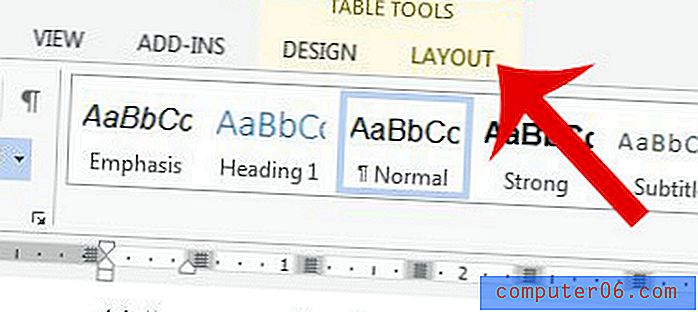
Passaggio 4: fare clic sul pulsante Seleziona nella sezione Tabella della barra di navigazione, quindi fare clic sull'opzione Seleziona tabella .
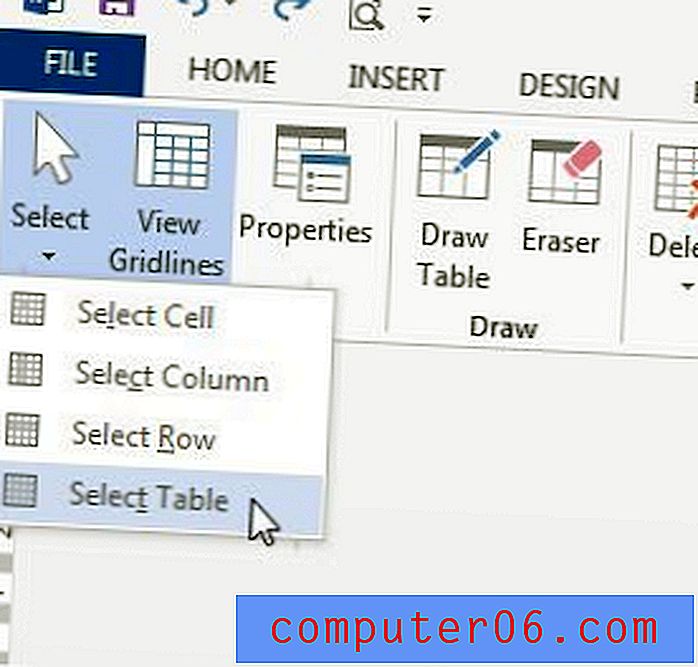
Passaggio 5: fai clic sulla scheda Home nella parte superiore sinistra della finestra.
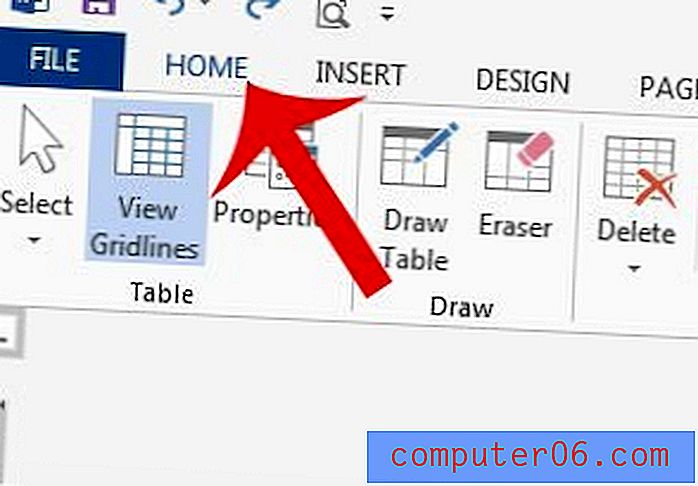
Passaggio 6: fare clic sulla freccia a destra del pulsante Colore carattere, quindi fare clic sul colore che si desidera utilizzare per il carattere nella tabella.
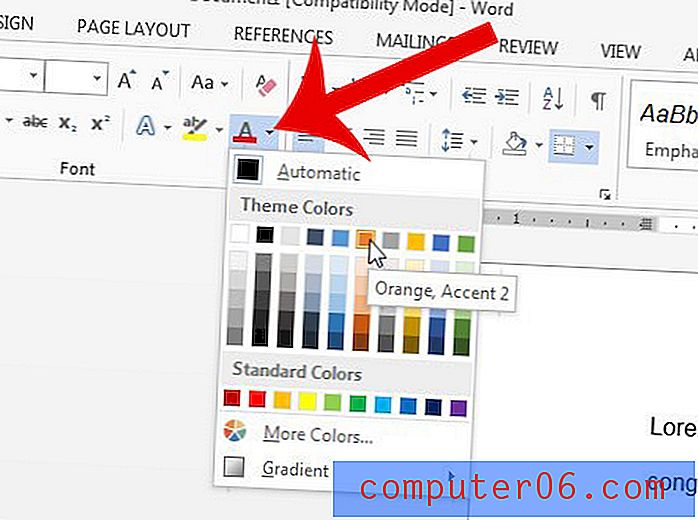
Vuoi cambiare il colore del tavolo stesso? Scopri come qui e regola i colori del bordo della tabella su un'opzione di tua scelta.



